reklama
 Jsem dlouholetým uživatelem textového editoru Mac, MarsEdit pro psaní a zveřejňování příspěvků na blogu na WordPress. Ve skutečnosti bych padl na kolena v slzách, kdybych musel psát příspěvky pomocí online editoru WordPress. Zatímco MarsEdit dělá skoro všechno, co potřebuji, zavolal nový editor Mac PixelPumper vypadá jako velmi stylová alternativa, která je k dispozici zdarma v obchodě Mac App Store [Už není k dispozici].
Jsem dlouholetým uživatelem textového editoru Mac, MarsEdit pro psaní a zveřejňování příspěvků na blogu na WordPress. Ve skutečnosti bych padl na kolena v slzách, kdybych musel psát příspěvky pomocí online editoru WordPress. Zatímco MarsEdit dělá skoro všechno, co potřebuji, zavolal nový editor Mac PixelPumper vypadá jako velmi stylová alternativa, která je k dispozici zdarma v obchodě Mac App Store [Už není k dispozici].
Podobné jako několik dalších editorů WordPress BlueGriffon BlueGriffon: Více platformový editor WYSIWYG HTMLExistuje několik důvodů, proč lidé stěží používají weboví tvůrci desktopů - je jich jen několik, ty dobré jsou příliš drahé a samotný proces vytváření webových stránek není ... Přečtěte si více , PixelPumper umožňuje vytvářet, upravovat a odesílat příspěvky do blogu na váš stávající blog WordPress. Editor je také užitečný pro uložení vašich příspěvků offline do počítače Mac nebo pro jejich naplánování pro upload kdykoli si vyberete. S PixelPumperem můžete pracovat na konceptech blogových příspěvků a spravovat je, aniž byste se museli přihlašovat ke svému účtu WordPress. PixelPumper vyžaduje Mountain Lion 10.8.2 nebo vyšší.
Hlavní rysy
Chcete-li začít s PixelPumperem, jednoduše přidejte svou WordPress URL, uživatelské jméno a heslo. Odtud textový editor stáhne vaše předchozí příspěvky v blogu, včetně vašich existujících kategorií a značek, a automaticky se nastaví na nový příspěvek.
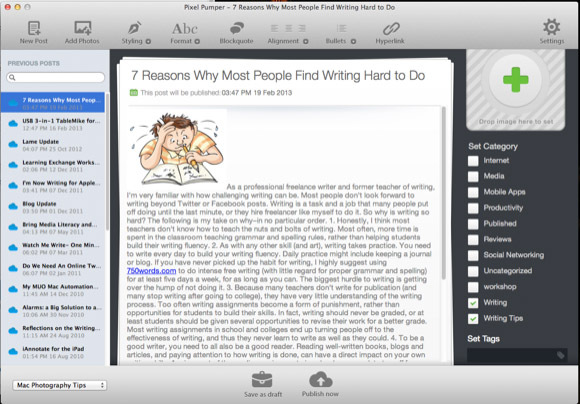
PixelPumper funguje výhradně s editorem WYSIWYG, což znamená, že text, který píšete, styly a fotografie přidáte do svých příspěvků do značné míry to, jak se vaše příspěvky objeví, když je nahrajete do svého blogu WordPress web. To je skvělé pro spisovatele a uživatele, kteří se nechtějí bavit s kódem HTML, ale může to být nevýhoda pro uživatele, kteří chtějí upravovat surový HTML offline.
Stejně jako u textového editoru WordPress zahrnuje PixelPumper položky nabídky pro přidání záhlaví, formátů stylů (např. Tučné písmo, kurzíva, podtržení), blokování uvozovek, zarovnání textu, odrážky a hypertextové odkazy. Tyto položky nabídky jsou snadno dostupné (ačkoli aplikace nezahrnují klávesové zkratky pro tyto položky), a na rozdíl od online editoru WordPress nemusíte procházet stránku prohlížeče nahoru a dolů, abyste se dostali k těmto potřebným nástroje.

Přidání fotografií k vašim příspěvkům v PixelPumperu je poněkud podobné přidání do WordPress. Kliknete na ikonu Přidat fotky a vyberte obrázek ve vyhledávači Mac. Po importu obrázku na něj klikněte a zobrazí se rozbalovací nabídka, abyste mohli vybrat velikost a zarovnání fotografie.
Kromě plné šířky nabízí PixelPumper dvě další možnosti pro změnu velikosti fotografií - buď 1/3 velikosti původní velikosti, nebo můžete zadat pevnou velikost pixelu. Druhá možnost byla pro mě buggy, ale vývojář napsal a řekl mi, že ji opravují a provádějí vylepšení, aby uživatelům poskytli větší kontrolu.
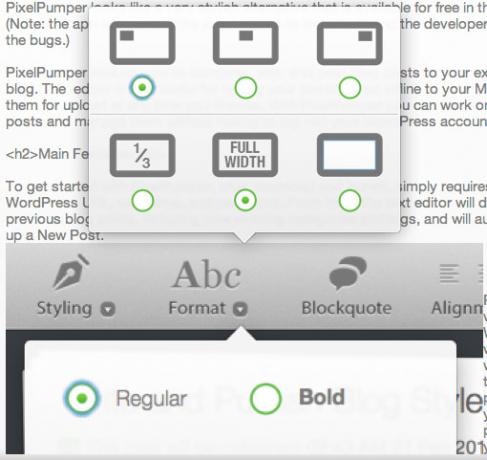
V oblasti Nastavení (Obrázky) programu PixelPumper můžete nastavit výchozí velikost, ve které se mají obrázky zobrazovat, když jsou nastaveny na celou šířku vašich blogových příspěvků. Můžete také zvolit, aby se vaše obrázky ukládaly na displeji rozlišení sítnice. Tato možnost však povede k mírně delší době stahování vašich blogových příspěvků, které obsahují obrázky s vysokým rozlišením.
PixelPumper usnadňuje přidání doporučeného obrázku na váš blogový příspěvek. Jednoduše přetáhněte obrázek do pole Doporučený obrázek a PixelPumper automaticky změní velikost a připraví jej k odeslání.
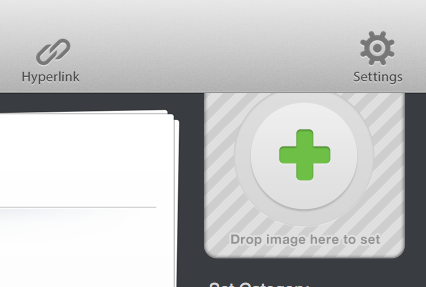
Použití stylů na text v PixelPumperu funguje podobně jako editor WordPress. Vyberte text a poté vyberte styl, který chcete na něj použít. Chcete-li například použít text záhlaví, vyberte podnadpis a potom klikněte na ikonu Styling knoflík. Odtud vyberte značku záhlaví H1, H2,… posunutím zeleného tlačítka do příslušné hlavičky. Aplikovanou hlavičku odstraníte opětovným výběrem textu a kliknutím na ikonu Standardní text volba.

Na rozdíl od produktu MarsEdit nemůžete nastavit kategorie pro své blogové příspěvky z PixelPumperu. Nastavení musí být provedeno v online účtu WordPress. Odtamtud PixelPumper stáhne vaše kategorie, abyste je mohli použít, a také nastavit značky do vašich blogových příspěvků.
Koncepty vašich blogových příspěvků můžete uložit do PixelPumperu a vrátit se k nim později. Až budou připraveny, můžete je nahrát přímo na svůj blogový web WordPress. Můžete také kliknout na malé zelené tlačítko plánu pod názvem blogového příspěvku a nastavit den a čas, kdy chcete příspěvek nahrát. PixelPumper bohužel neumožňuje nahrávat blogové příspěvky jako koncepty, ani automaticky neukládá koncepty, což jsou dvě užitečné funkce v programu MarsEdit.
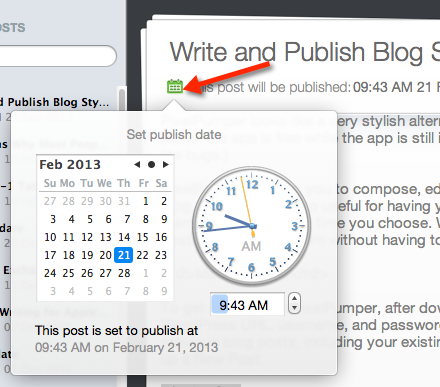
Ve svém počátečním vydání může PixelPumper chybět v několika důležitých funkcích, ale ve stylu a relativním jednoduchost jeho uživatelského rozhraní ztěžuje ignorování, zejména pro uživatele Mac, kteří nepotřebují mnoho pokročilých funkce. A na rozdíl od několika alternativní textové editory pro uživatele Windows 4 Alternativy k programu Windows Live Writer pro blogováníSpolečnost Microsoft nedávno oznámila konec značky Windows Live. V reakci na obavy, všechny Microsoft říká o Windows Live Writer je, že to bude "skvěle fungovat na Windows 8" - ne, zda je vývoj ... Přečtěte si více , PixelPumper je jedním z mála pro Mac.
Ale dejte nám vědět, co si myslíte o PixelPumper. Jaké funkce byste chtěli vidět přidané?
Bakari je spisovatel a fotograf na volné noze. Je to dlouholetý uživatel Macu, fanoušek jazzové hudby a rodinný muž.